配置CNAME
更新时间:2024-07-17 17:14:05
当您完成加速域名test.cdnetworks.com的新增后,系统会为您分配对应的CNAME域名,CNAME域名经过DNS解析后将指向CDN服务器,因此需要您将加速域名指向源站的DNS记录(比如指向源站IP的A记录)修改为指向CDNetworks分配的DNS域名test.cdnetworks.com.wcdnga.com。修改后,您的用户访问加速域名时,请求将被转发到CDN节点,实现加速效果。
获取加速域名的CNAME域名
登录CDNetworks Console, 选择对应的产品。进入自助配置页面,找到需要配置CNAME的域名,复制加速域名对应的CNAME记录值。

配置CNAME域名解析
不同DNS服务商配置CNAME域名解析的方法不同,具体请到您的DNS服务商界面配置。
如果您的DNS服务商是CDNetworks CloudDNS,您可以根据以下步骤完成CNAME配置。
- 登录CDNetworks Console, 选择CloudDNS。
- 在Zone页面,找到您的Zone并点击它。
- 点击添加记录。
- 在Canonical Name字段中填入CNAME域名,请参考CloudDNS Create Zone
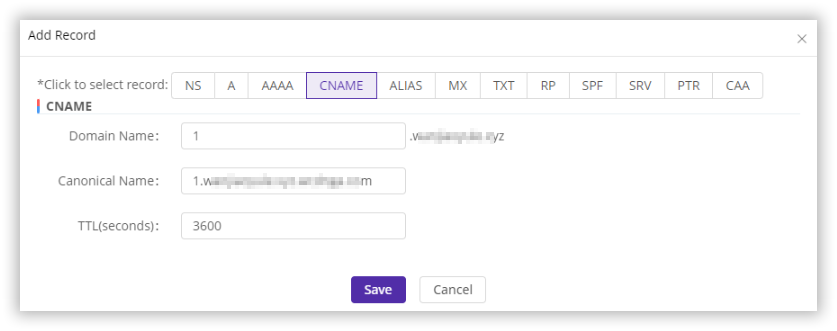
配置完成后,点击推送到正式zone部署到正式环境。
验证CNAME配置是否生效
打开cmd程序(Windows)或终端(macOS/Linux)通过nslookup命令验证。输入nslookup -type=CNAME 加速域名,如果返回的解析结果和CDNetworks Console上该加速域名的CNAME值一致,则表示CDN加速已经生效。
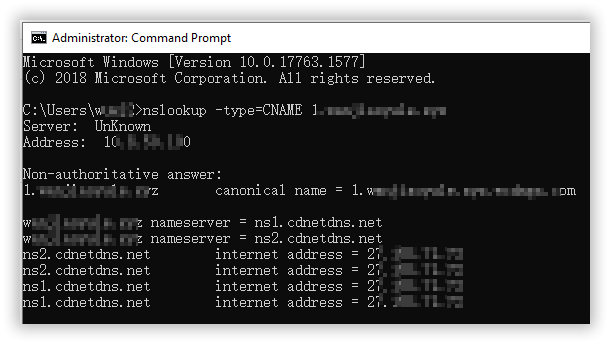
注意:不同的DNS解析服务商,CNAME配置的生效时间有所差异,一般在半个小时之内生效。
本篇文档内容对您是否有帮助?
有帮助
我要反馈